Os tradicionais dongles Chromecast operavam sem a necessidade de um controle remoto, uma realidade que mudou com o lançamento do Chromecast com Google TV. Este dispositivo apresenta uma interface própria, navegável através do controle remoto que acompanha o produto. Contudo, a perda do controle remoto não significa o fim do acesso, pois é possível controlar o aparelho utilizando um aplicativo em seu smartphone.
Se o controle remoto não estiver disponível, ou se você simplesmente preferir a comodidade do seu telefone, existem alternativas viáveis. Primeiramente, o Chromecast com Google TV, como o próprio nome sugere, mantém a funcionalidade de um dispositivo Chromecast. Isso significa que você pode enviar vídeos e músicas do seu celular ou tablet diretamente para ele.
Adicionalmente, o Chromecast com Google TV é essencialmente um dispositivo Android TV, o que permite o controle por meio de um aplicativo “remoto” em seu smartphone ou tablet. Através deste aplicativo, você pode navegar pelos aplicativos e menus do dispositivo com facilidade.
O Google oferece um aplicativo remoto oficial para Android TV, disponível para iPhone, iPad e dispositivos Android. Este aplicativo funciona como um controle remoto bastante eficaz, mas existe uma opção de terceiros que oferece ainda mais funcionalidades. A seguir, vamos demonstrar como utilizar ambos.
Controlando o Chromecast com Google TV através do Aplicativo Remoto do Google
Inicialmente, baixe o aplicativo Android TV Remote em seu iPhone, iPad, ou em seu celular ou tablet Android. Ao abrir o aplicativo pela primeira vez, você será solicitado a aceitar os termos de serviço. Se concordar, clique em “Aceitar e continuar”.
Em seguida, o aplicativo pedirá permissão para acessar sua localização, necessária para conectar-se ao Chromecast com Google TV. Toque em “Continuar” e conceda a permissão solicitada.
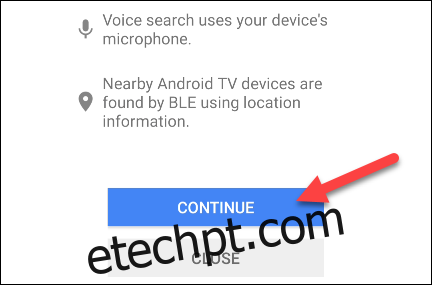
Uma lista dos dispositivos disponíveis para controle será exibida. Selecione seu Chromecast com Google TV.
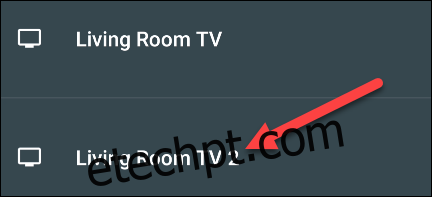
Um código será apresentado na tela da sua televisão. Digite este código no aplicativo e clique em “Emparelhar”.
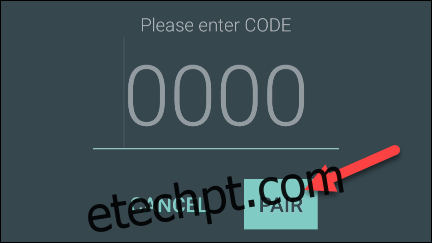
O aplicativo remoto agora estará conectado. Utilize o D-pad e as teclas Voltar e Início como um controle remoto convencional. No canto superior direito, um ícone de teclado permite a inserção de texto na TV.
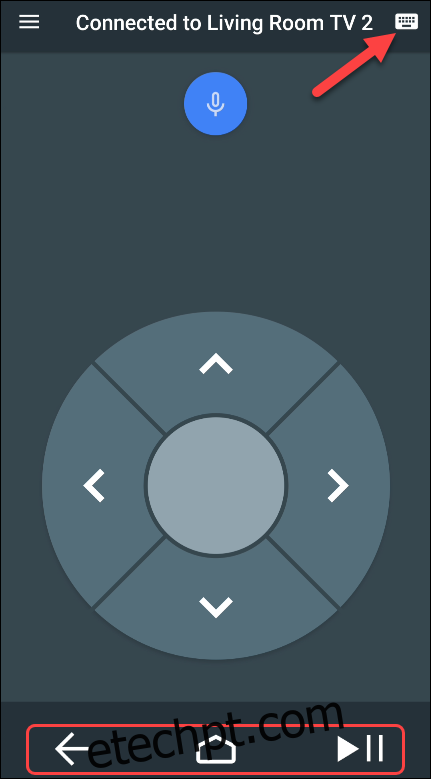
Os botões de volume físicos do seu telefone ou tablet funcionam como botões de volume do controle remoto quando o aplicativo está ativo.
Infelizmente, o touchpad do menu não funcionará com o Chromecast com Google TV.
Utilizando o Aplicativo Remote Android TV para controlar o Chromecast com Google TV
O aplicativo “Remote Android TV” do Innovation lab eleva a experiência de controle a outro nível. Ele inclui um botão de ligar/desligar e controles de volume diretamente na tela. Importante notar que este aplicativo está disponível apenas para dispositivos Android.
Baixe o aplicativo Remote Android TV na Google Play Store. Ao iniciar o aplicativo pela primeira vez, será solicitada permissão para gravar áudio. Clique em “Permitir” para prosseguir.
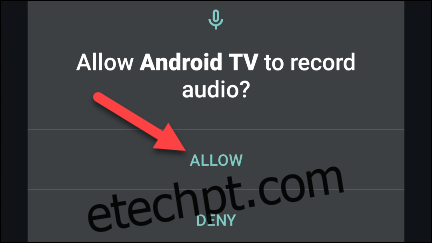
Em seguida, selecione seu Chromecast com Google TV na lista de dispositivos.
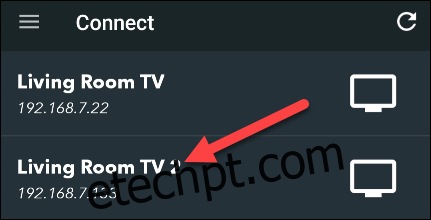
Um código será exibido na sua televisão. Insira esse código no aplicativo e toque em “Emparelhar”.
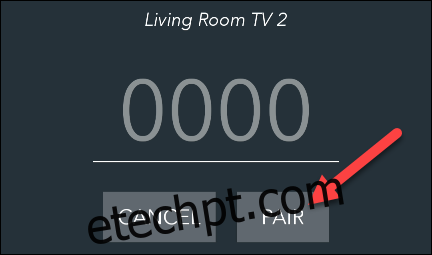
Pronto! Agora você pode utilizar o D-pad, os botões Voltar e Início, ajustar o volume, ligar/desligar o dispositivo e inserir texto com o teclado. Alguns botões, como “P+” e “P-“, não são aplicáveis ao Chromecast com Google TV.
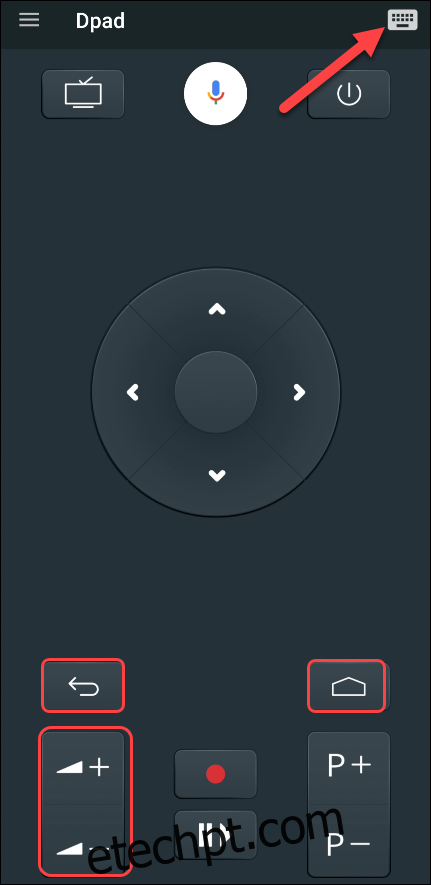
As abas “Touchpad” e “Aplicativos” no menu não são compatíveis com o Chromecast com Google TV.
O controle remoto físico tende a ser a opção mais intuitiva, mas estes aplicativos podem ser muito úteis caso você perca o controle, não queira se levantar para procurá-lo, ou simplesmente prefira a praticidade do seu celular.